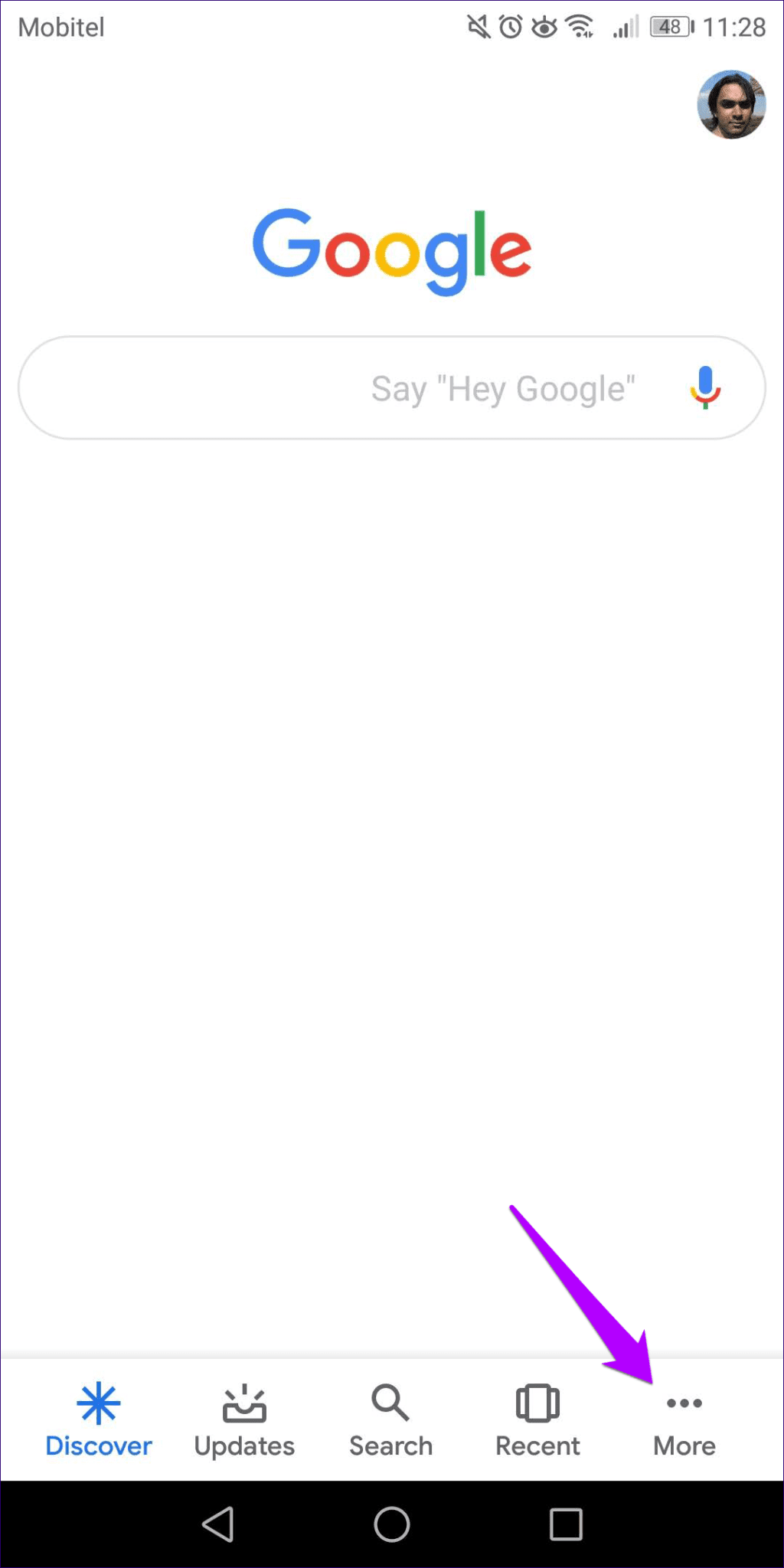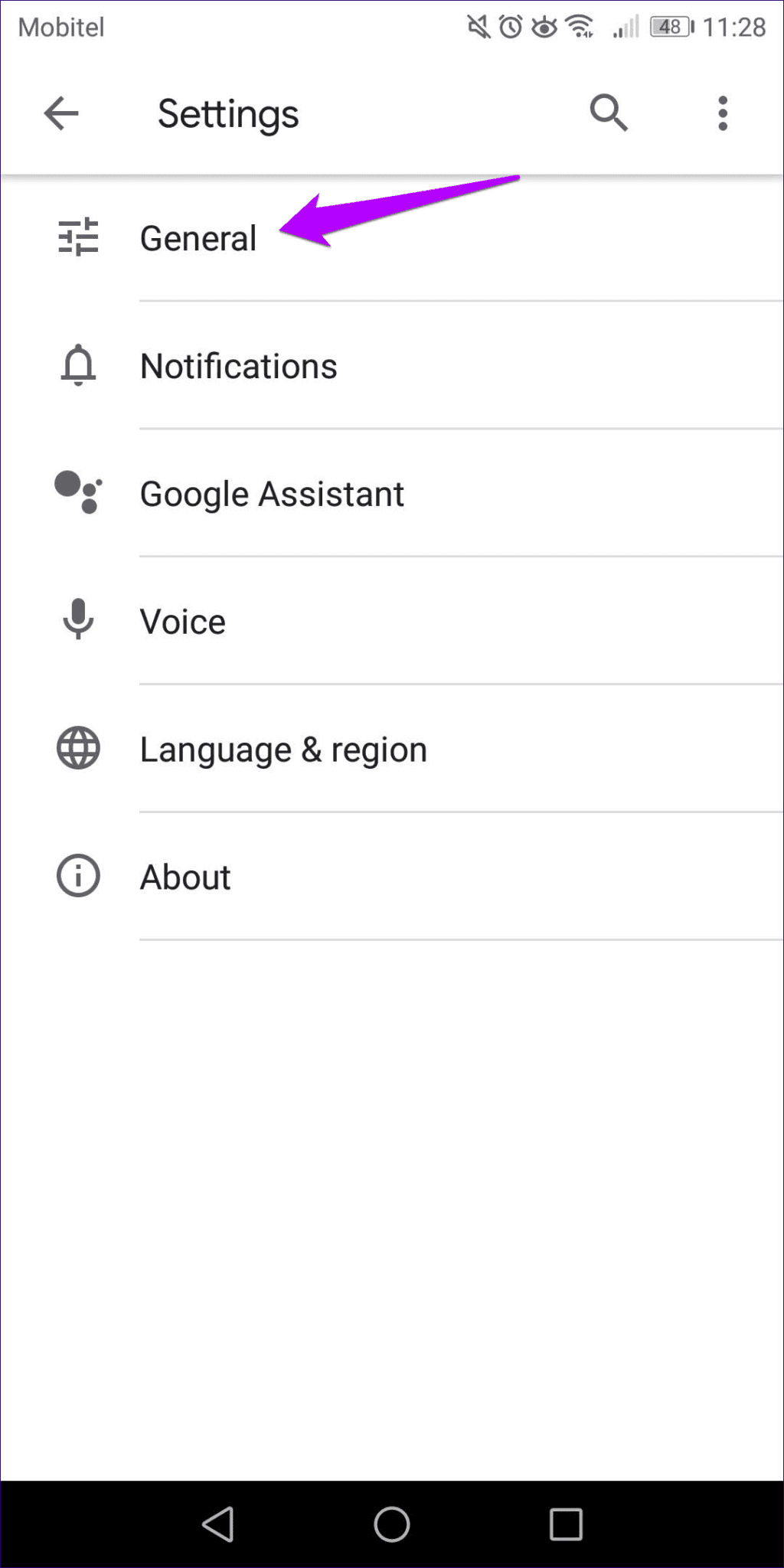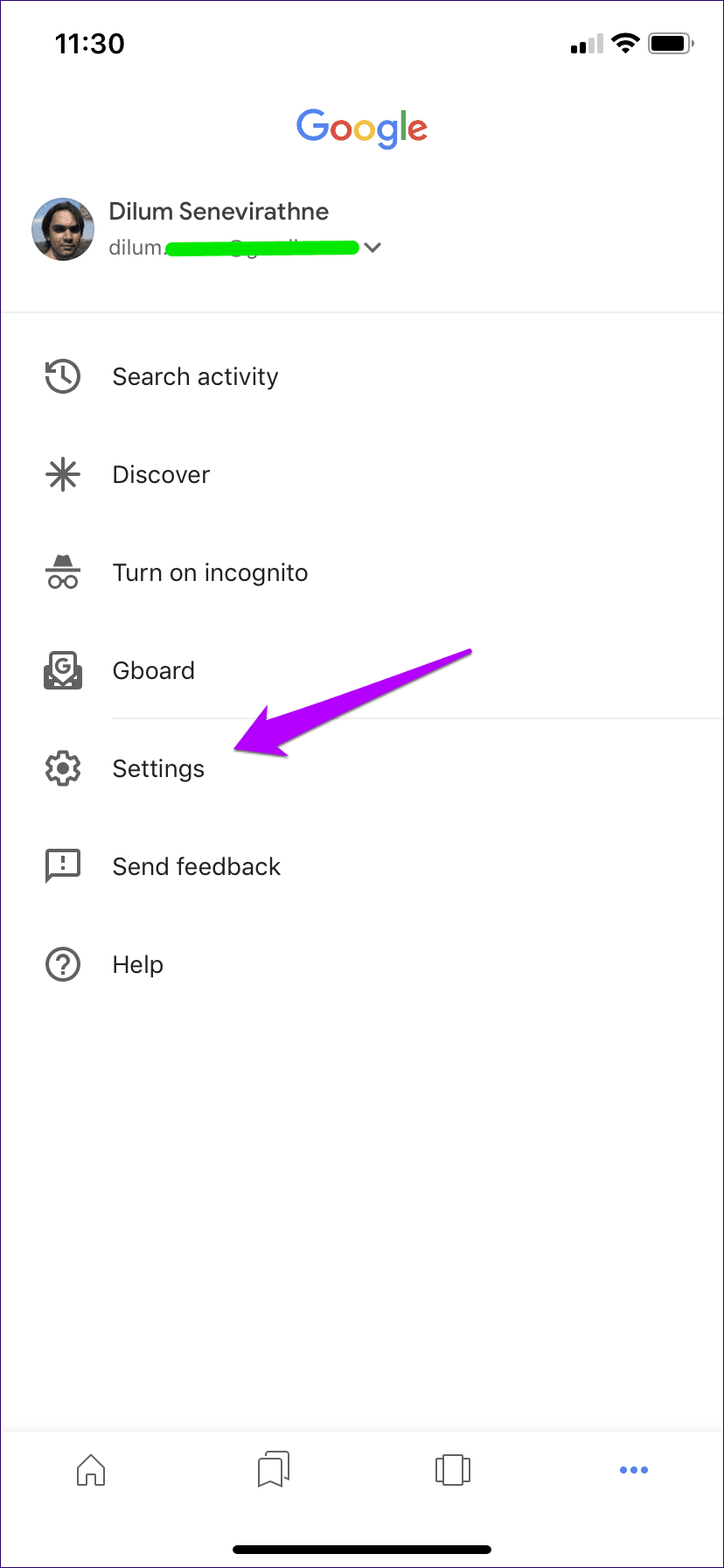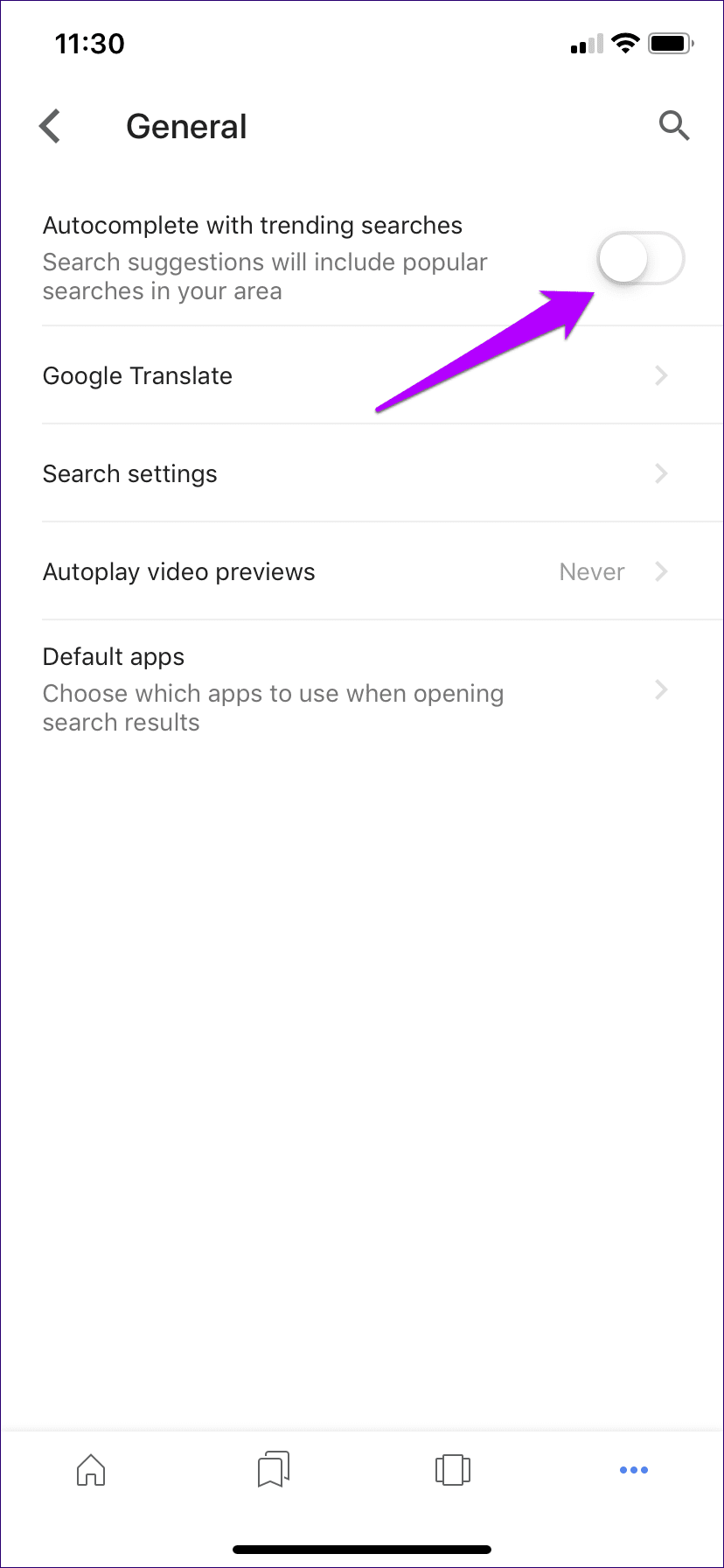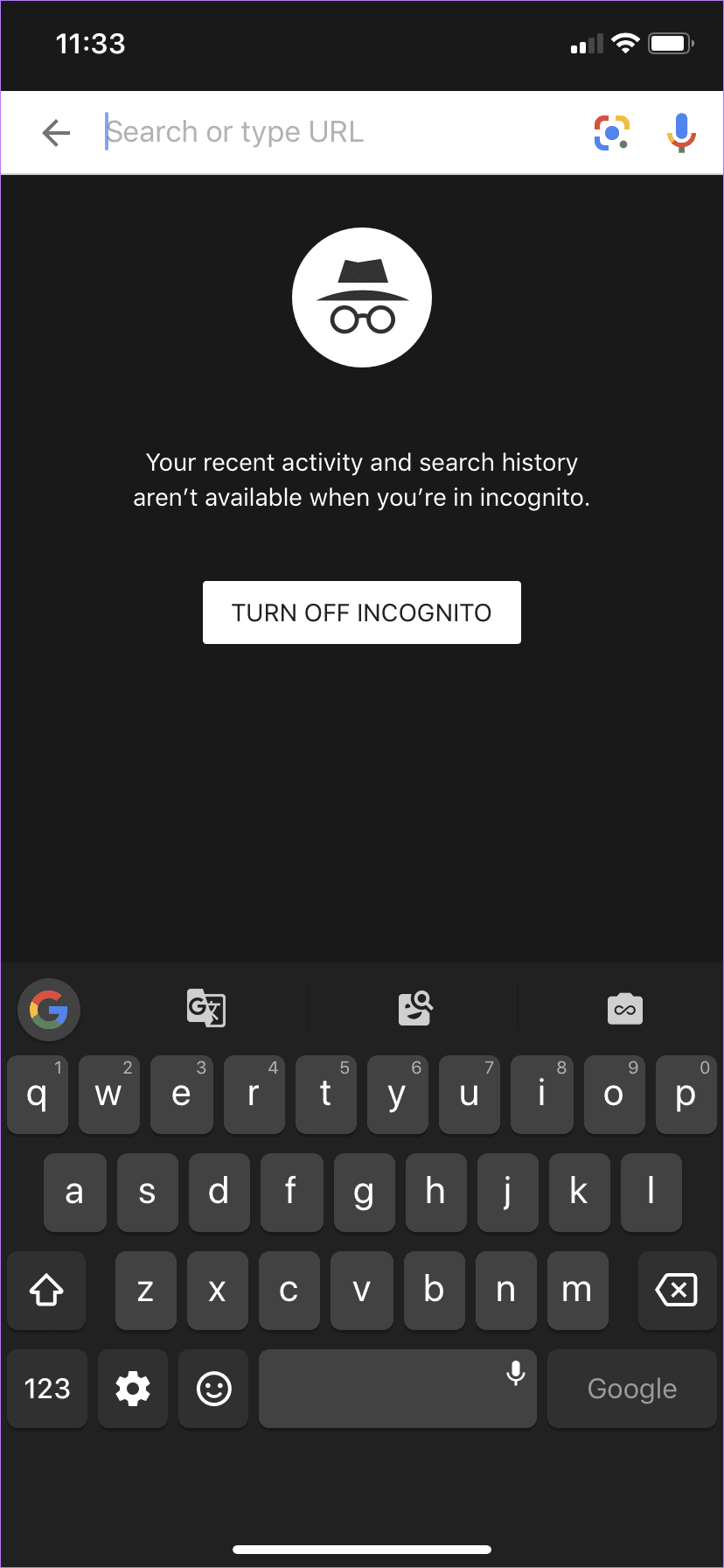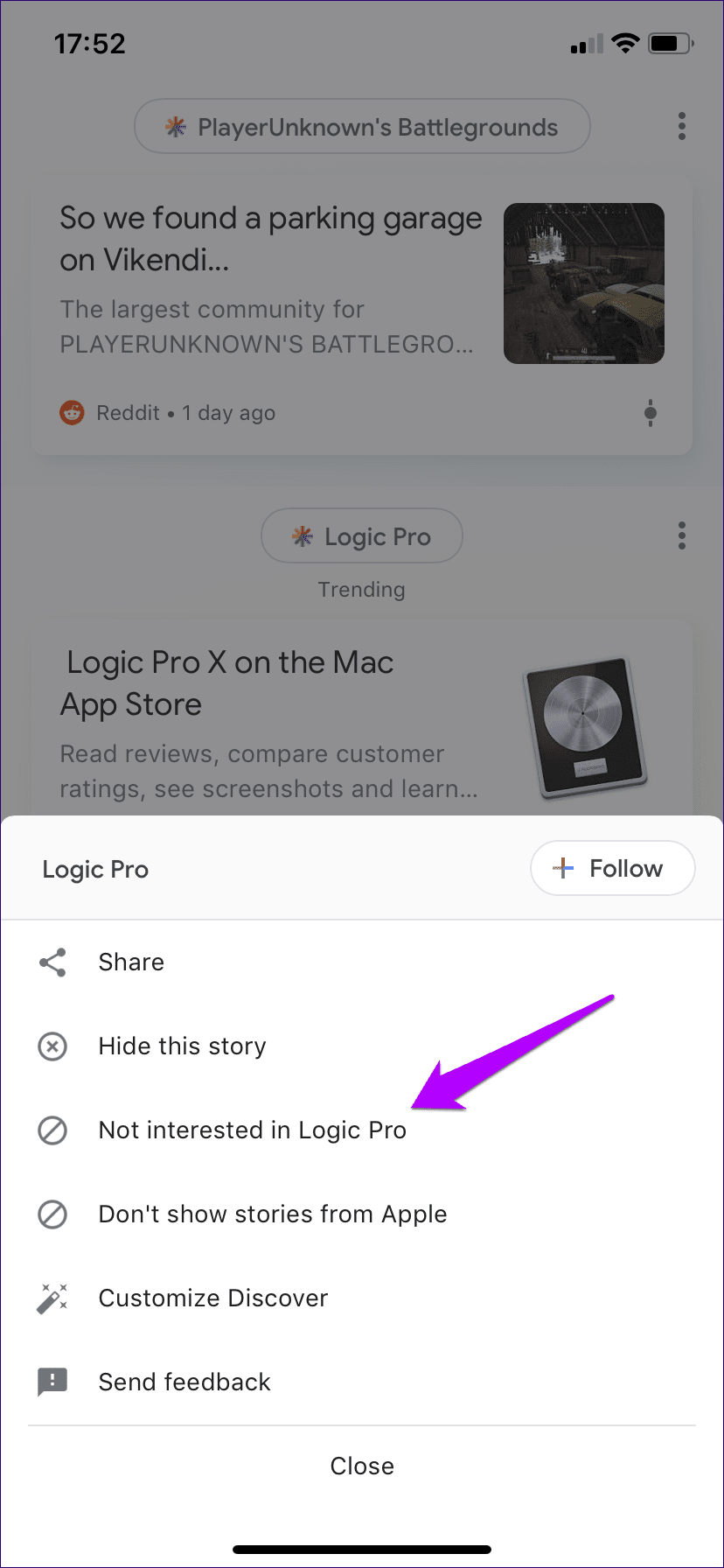كيفية إيقاف تشغيل عمليات البحث الشائعة في تطبيقات Google على Android و iOS
منتجات Google رائعة ، لكن بعض الميزات هي مجرد ألم للتعامل أو تعمل على تشتيت الانتباه تمامًا. مثل تلك الاقتراحات الشائعة التي تظهر في وجهك كلما أردت البحث عن شيء ما باستخدام تطبيق Google.
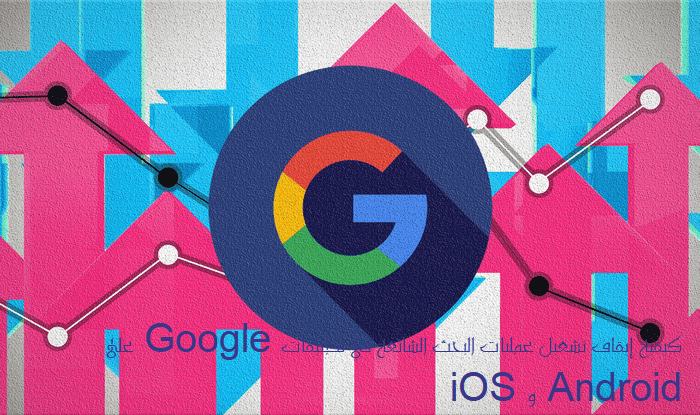
بصرف النظر عن كونها مزعجة للغاية ، غالبًا ما تكون عمليات البحث الشائعة غير ذات صلة. لا يريد الجميع رؤية ما يبحث عنه الآخرون في لغتهم. وحقيقة أن هذه الاقتراحات ليست مخصصة على الإطلاق تجعل الأمور أسوأ. الوقت للتخلص منهم.
لنبدأ بكيفية إيقاف تشغيل ميزة البحث الشائعة عن تطبيق Google على Android ، ثم تحقق من إصدار iOS بعد ذلك.
قم بإيقاف تشغيل عمليات البحث في GOOGLE APP لنظام التشغيل Android
يتطلب تطبيق Google على Android الغوص في لوحة الإعدادات لتعطيل عمليات البحث الشائعة. بناءً على هاتفك الذكي الذي يعمل بنظام Android ، قد يختلف موقع بعض عناصر واجهة المستخدم عن تلك الموضحة في لقطات الشاشة أدناه. ولكن يجب أن تحصل على جوهر.
الخطوة 1: افتح قائمة تطبيق Google (انقر أيقونة ثلاثية النقاط في أسفل الشاشة أو أيقونة الهامبرغر في الزاوية العلوية اليسرى) ، ثم انقر فوق الإعدادات.
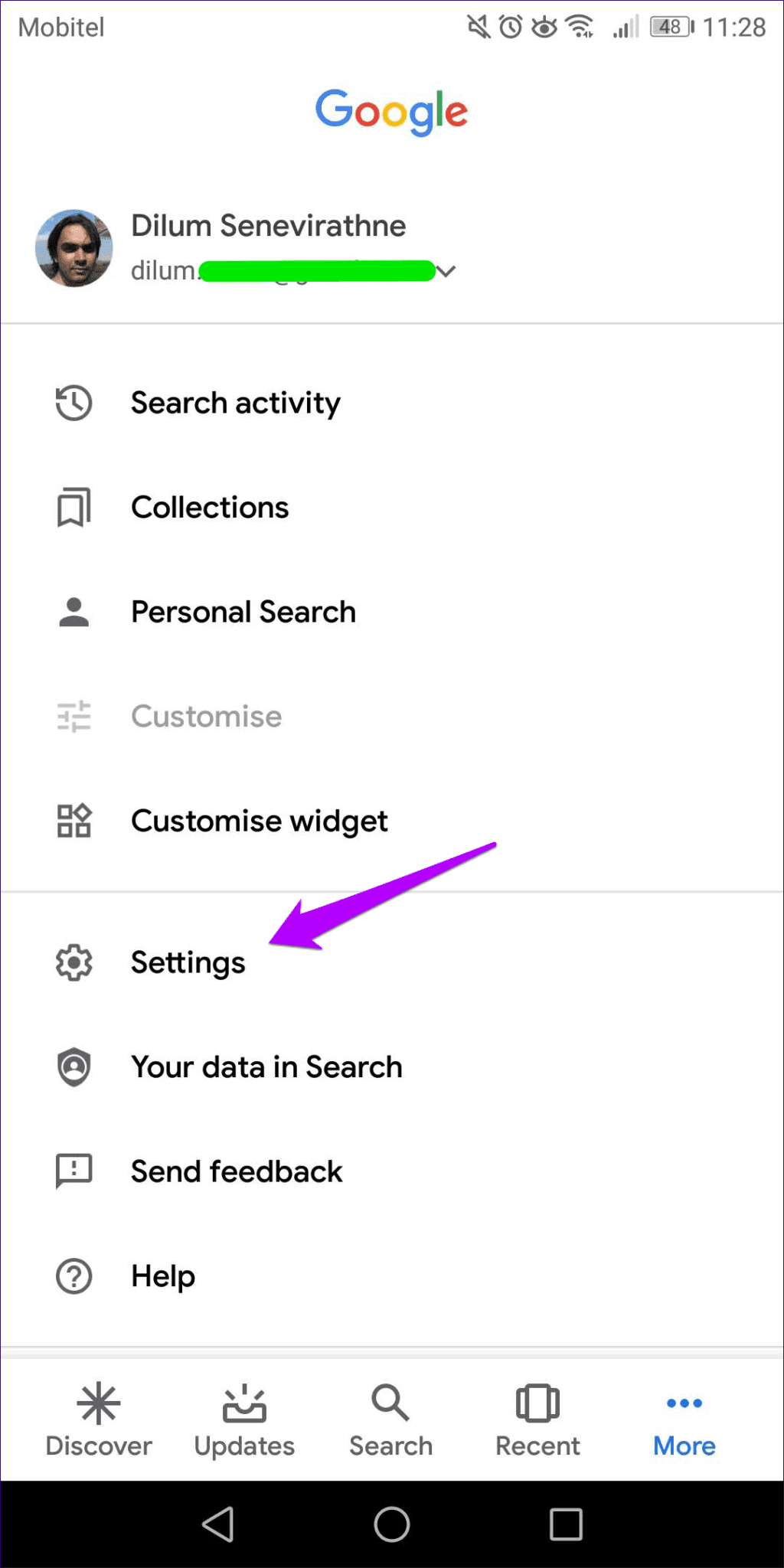
الخطوة 2: اضغط عام. في الشاشة التالية ، أطفئ المفتاح بجوار الإكمال التلقائي مع البحث عن الاتجاهات.
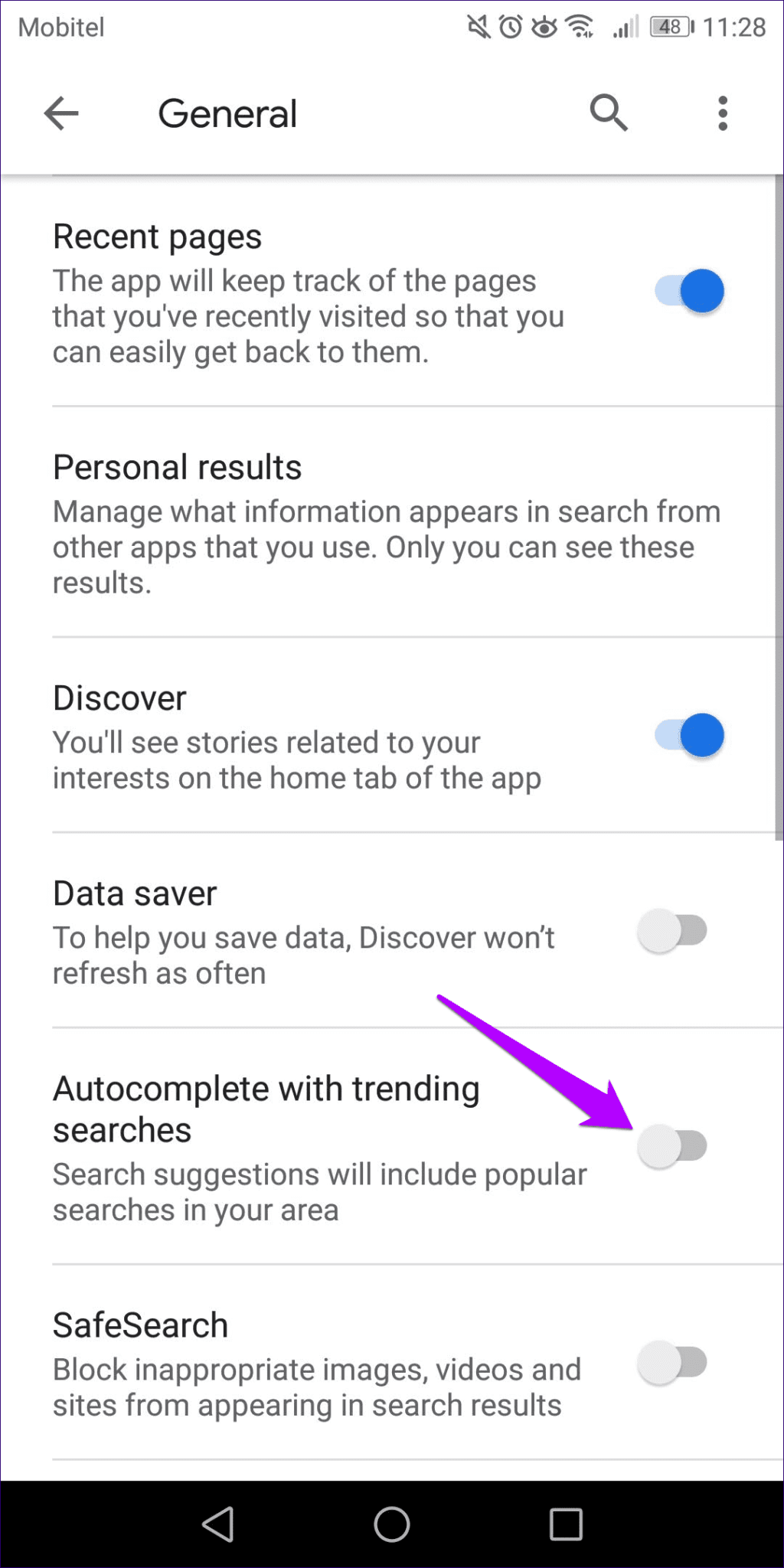
عد إلى الخلف ، ثم حاول إجراء بحث. لن تشاهد اقتراحات البحث الشائعة بعد الآن.
لإعادة تمكين عمليات البحث عن الاتجاهات في وقت لاحق ، ما عليك سوى تبديل مفتاح الإكمال التلقائي مع البحث عن الاتجاهات مرة أخرى من داخل لوحة الإعدادات.
IOS
تمامًا مثل Android ، يمكنك تعطيل عمليات البحث السريعة عن طريق لوحة الإعدادات في تطبيق Google على نظام التشغيل iOS. الخطوات هي نفسها لكل من iPhone و iPad.
الخطوة 1: اضغط على أيقونة ثلاثية النقاط إلى الركن الأيمن السفلي من الشاشة لإظهار قائمة Google. بعد ذلك ، اضغط على الإعدادات.
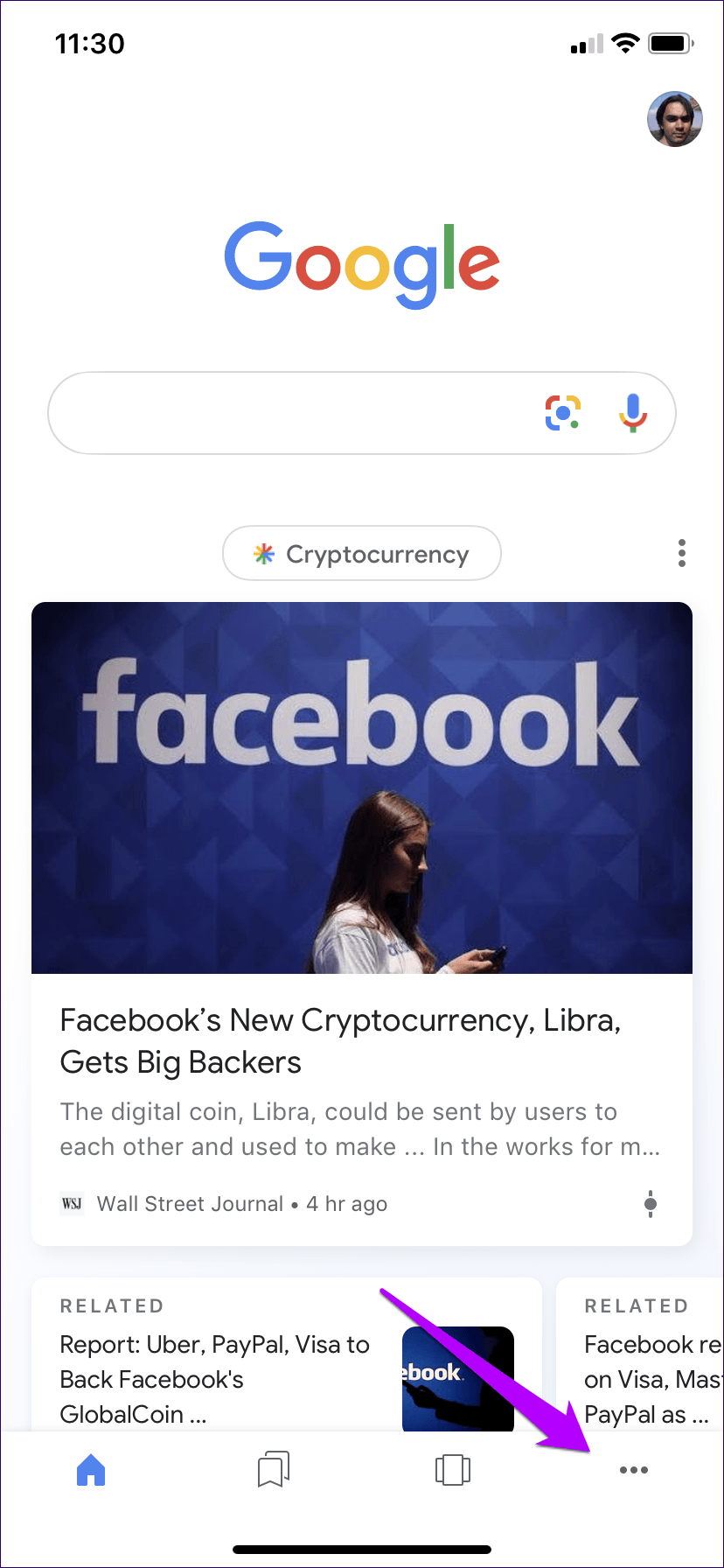
الخطوة 2: انقر فوق عام ، ثم أطفئ المفتاح بجوار الإكمال التلقائي باستخدام ميزة البحث عن الاتجاهات.
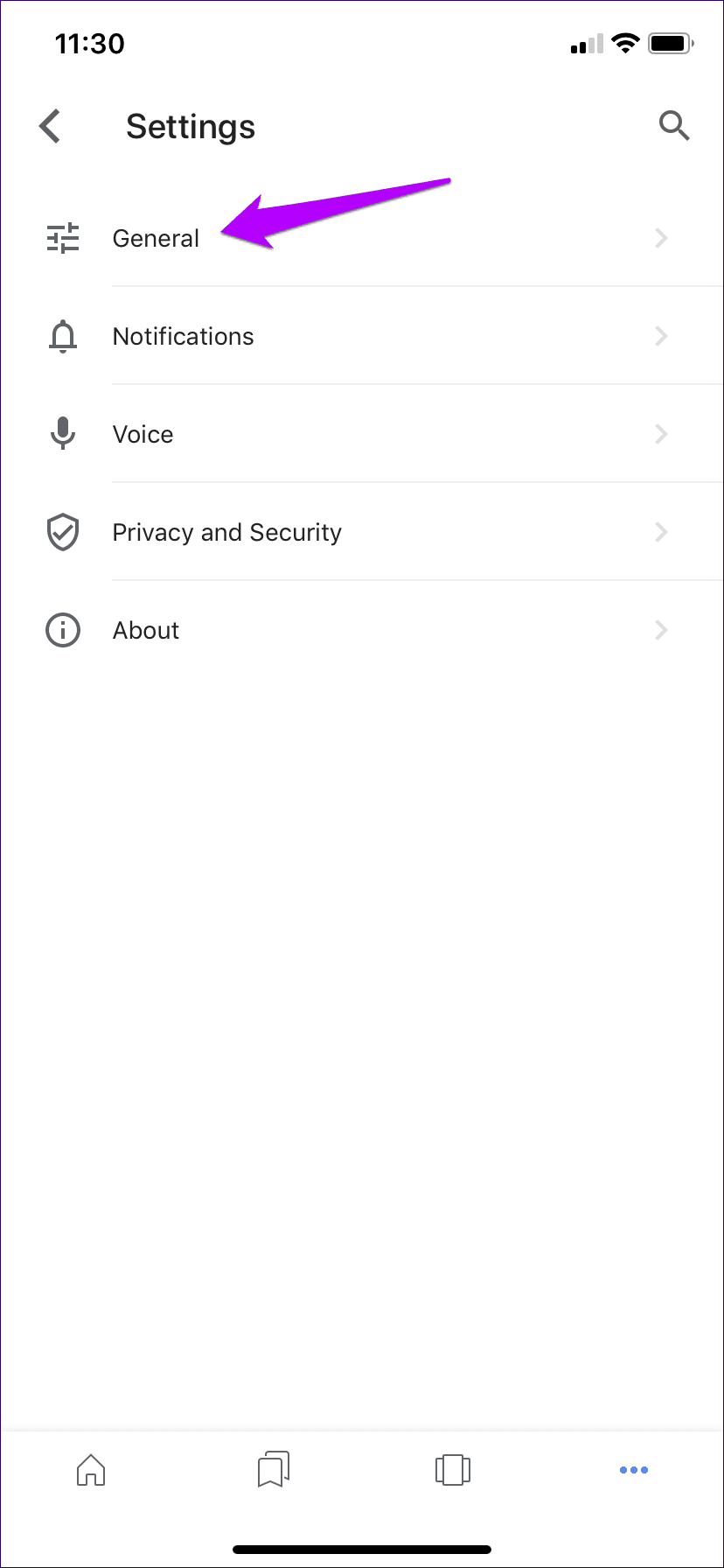
عد. لن تشاهد اقتراحات البحث الشائعة عند النقر على مربع البحث بعد الآن. يمكنك بالطبع إعادة تمكين الوظيفة من خلال الغوص مرة أخرى في لوحة الإعدادات في أي وقت.
وضع التصفح المتخفي
إذا كنت لا تمانع في إجراء عمليات بحث متجاوزة ، ولكنك ترغب فقط في الحصول على فترة راحة مؤقتة ، ففكر في استخدام وضع التصفح المتخفي. هذه ميزة خاصة بتطبيق Google على نظام iOS تزيل عمليات البحث الشائعة تمامًا خلال المدة التي تستخدمها فيها.
ناهيك عن حصولك على فائدة إضافية تتمثل في عدم تسجيل بياناتك بواسطة تطبيق Google. إذا كنت معتادًا على استخدام وضع التصفح المتخفي في Chrome ، فإن الوظيفة تعمل بشكل مشابه على تطبيق Google. باختصار ، يساعد في الحفاظ على الخصوصية.
للتبديل إلى وضع التصفح المتخفي ، انقر فوق رمز ملف التعريف الخاص بك ، ثم انقر فوق تشغيل وضع التصفح المتخفي.
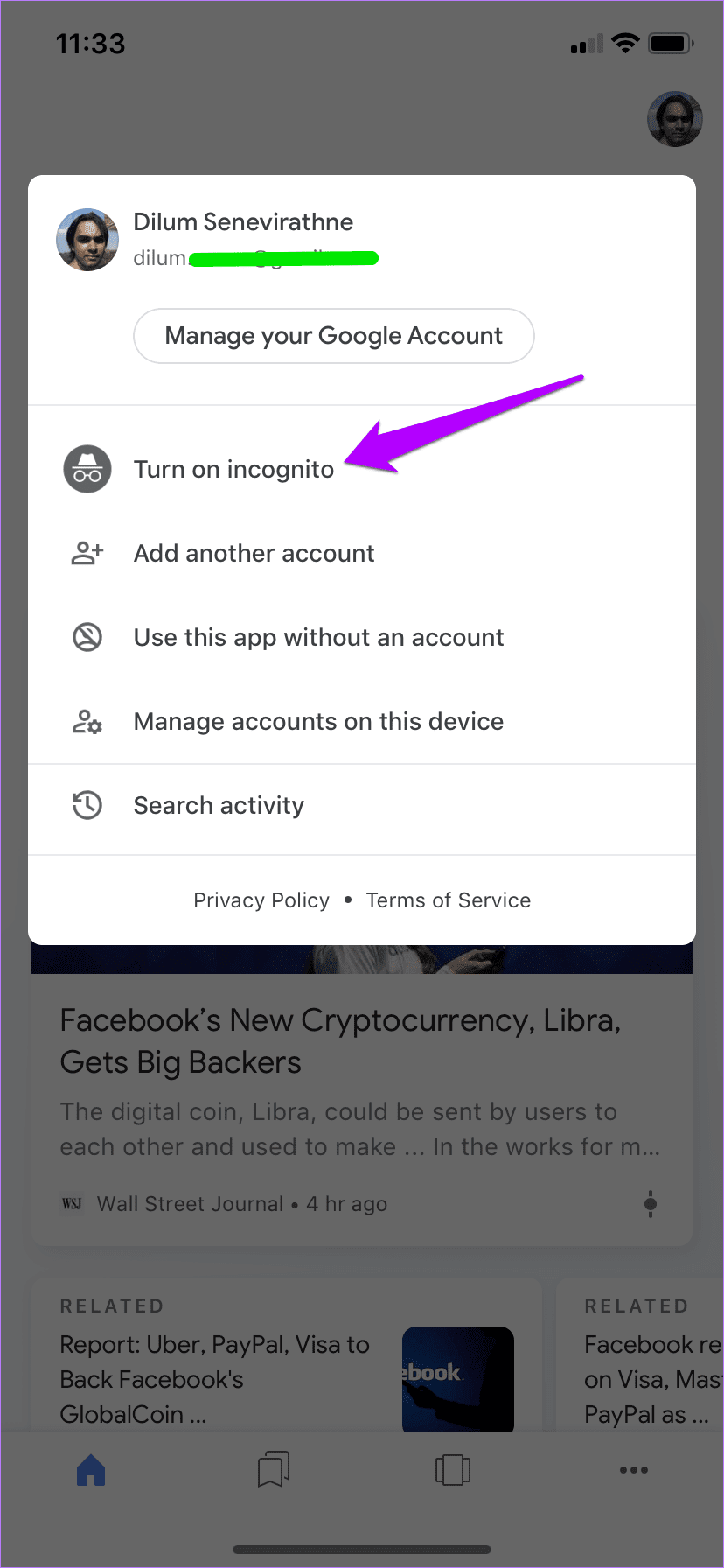
عند استخدام وضع التصفح المتخفي ، لن تتلقى أيضًا الجرعة المعتادة من بطاقات Discover داخل الشاشة الرئيسية. يحدث هذا لأن تطبيق Google لا يرتبط بحسابك في Google لإنشاء موجز أخبار مخصص.
بغض النظر ، ستظل تحتفظ بالقدرة على الاستفادة من الوظائف الأساسية مثل استخدام Google Lens ، على سبيل المثال. والمظهر المظلم في وضع التصفح المتخفي يبدو رائعًا أيضًا.
بمجرد الانتهاء من ذلك ، عد إلى الشاشة الرئيسية ، وانقر فوق ملف التعريف الخاص بك ، ثم انقر فوق إيقاف تشغيل وضع التصفح المتخفي.
حول بطاقات أخبار الشائعة
يحب تطبيق Google أيضًا نشر أخبار “Trending” في خلاصة Discover. ومع ذلك ، لا يمكن إيقاف تشغيل هذه البطاقات. ولكن على عكس عمليات البحث الشائعة ، فهي مخصصة للغاية ، لذلك من المحتمل ألا تواجه مشكلة معهم.
إذا رأيت أي بطاقات تتجه نحو مواضيع لا تحبها ، فيمكنك التخلص منها بإخطار تطبيق Google بعدم إظهار هذا النوع من المحتوى في المستقبل. للقيام بذلك ، انقر فوق أيقونة ثلاثية النقاط داخل بطاقة Trending ، ثم انقر فوق غير مهتم.
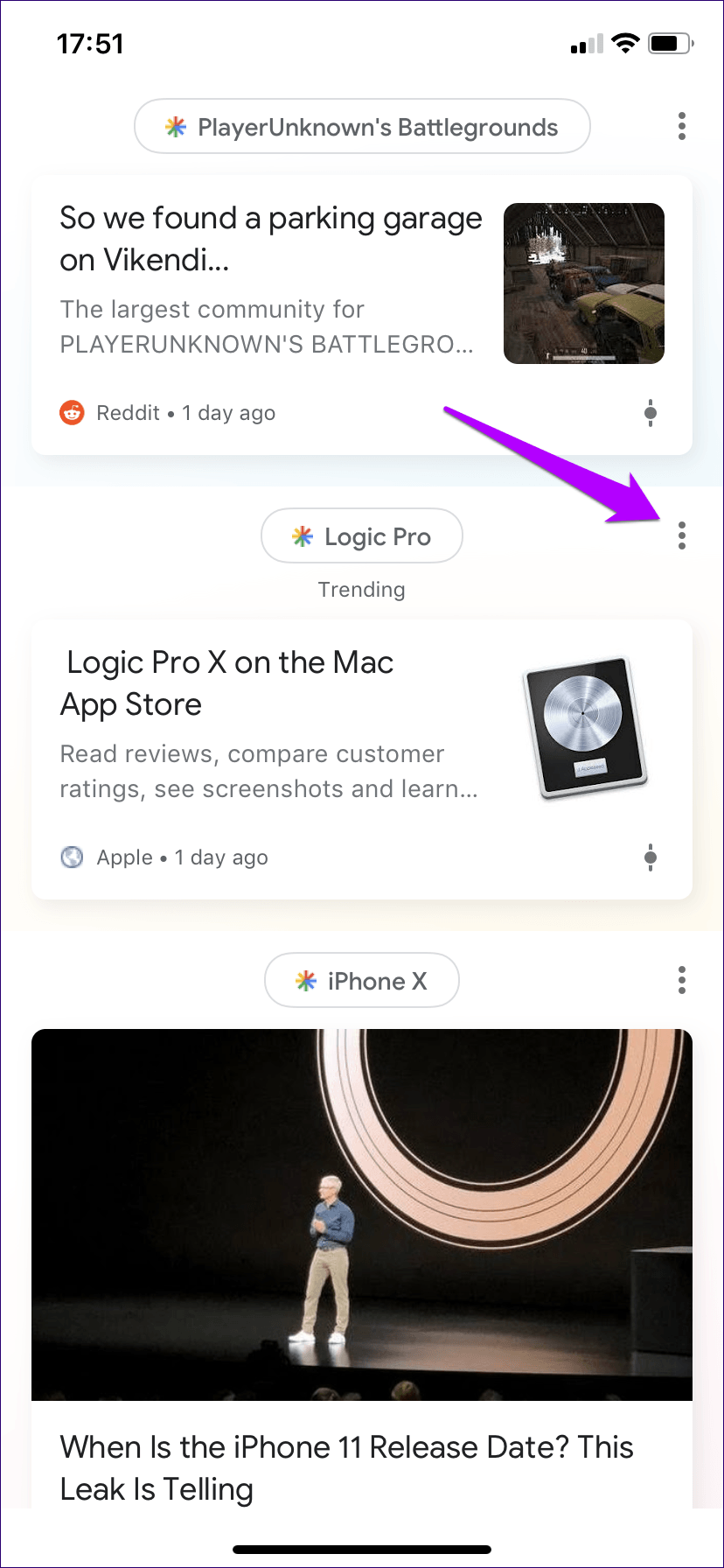
قم بذلك مرارًا وتكرارًا عندما ترى بطاقة اتجاه حول أي موضوع لا تهتم به. وفي النهاية ، سيتعرف تطبيق Google على سلوكك ، وسيظهر فقط بطاقات Trending التي تناسب أذواقك.
- نصيحة: إذا تعرضت للقصف بكميات كبيرة من بطاقات Trending غير المرغوب فيها ، بغض النظر عن السبب ، فكر في إيقاف تشغيل تطبيق Google Discover feed. ومع ذلك ، سوف تتخلص من البطاقات الأخرى أيضًا. إذا كنت تريد المضي قدمًا بغض النظر ، فابدأ بفتح قائمة Google. في Android ، انقر فوق الإعدادات ، ثم انقر فوق عام ، ثم أوقف تشغيل المفتاح التالي اكتشف. على نظام iOS ، انقر فوق اكتشاف ، ثم قم بالتبديل من اكتشاف
خلاصٌ جيد
عمليات البحث الشائعة لا معنى لها وعلى عكس Google. عادةً ما تتوقع أن يتم تقديمك بمحتوى مخصص ، وهذا التطبيق يفتقد إلى حد كبير لما يفترض أن يكون تطبيق Google عليه. لحسن الحظ ، من السهل جدًا التخلص منها. ولا تنس استخدام وضع التصفح المتخفي إذا كنت لا تريد التخلص من الوظيفة بشكل كامل.